はじめに
本記事は
AnsibleでNW機器のタグVLANインターフェイスをNetboxに自動登録する①
の続きの記事になります。
デモの実行準備① ttpテンプレートの作成
vsrx01のコンフィグをパースするためのテンプレート定義を作成します。
inventoryのhostsファイルと同じディレクトリに作成します。
<group name="interfaces">
{{ interface }} {
flexible-vlan-tagging;
<group name="vlanifs*">
unit {{ unit }} {
vlan-id {{ vlanid }};
family inet {
address {{ address }}/{{ subnetmask }};
}
}
</group>
}
</group>
パースロジックの解説
- <group name="interfaces">のブロックにて、各インターフェイスの情報を配列で格納します。
"interfaces": [
{"interface": "xe-0/0/0", ,,,},
{"interface": "xe-0/0/1", ,,,},
{"interface": "xe-0/0/2", ,,,},
,,,
]
- <group name="vlanifs*">のブロックにて、各インターフェイス配下のVLANインターフェイスの情報を配列で格納します。
"vlanifs": [
{
"address": "192.168.0.1",
"subnetmask": "24",
"unit": "1000",
"vlanid": "1000"
},
{
"address": "192.168.1.1",
"subnetmask": "24",
"unit": "1001",
"vlanid": "1001"
},
,,,
]
※注意
<group name="vlanifs*">ではvlanifsのあとに*をつけないと、
vlanインターフェイスが一つしかなかったときにvlanifs配下が配列化されません。
データ構造が崩れることになるので、必ず複数登場する情報セット以外は*をつけるのを忘れないでください。
- 一つだけだと配列化されない例)
"vlanifs": {
"address": "192.168.0.1",
"subnetmask": "24",
"unit": "1000",
"vlanid": "1000"
}
デモの実行準備② demo02.yamlの作成
実際にvsrx01へコンフィグ取得処理を行い、NetBoxへVLANインターフェイスを登録も行うPlaybookのdemo02.yamlを作成します。
inventoryのhostsファイルと同じディレクトリに作成します。
※長いPlaybookとなっているので、分割してPlaybookの内容を解説します。
hosts定義部分の説明
netbox.netbox.nb_lookupとadd_hostを使うことでNetBox上のvsrx01のNW機器情報をインベントリーとして登録します。
---
- name: add host
hosts:
- localhost
gather_facts: False
vars:
netbox_url: http://test.com
netbox_token: test
tasks:
- name: add host values
add_host:
name: "{{ item.value.display_name }}"
ansible_host: "{{ item.value.primary_ip.address | ipaddr('address') }}"
ansible_network_os: "{{ item.value.local_context_data.ansible_network_os }}"
ansible_user: "{{ item.value.local_context_data.ansible_user }}"
ansible_password: "{{ item.value.local_context_data.ansible_password }}"
loop: "{{ query('netbox.netbox.nb_lookup','devices', api_endpoint=netbox_url, token=netbox_token) }}"
NW機器への処理の説明
-
vsrx01のコンフィグを取得して、ttpでパースする処理を行います。
前処理のadd_hostにてNetboxに登録されている機器情報を取得できているので、
varsのtargetにて対象のNW機器名を指定することで対象機器のみへ処理を制限します。
Playbook実行時にextra-varsでtargetに対象機器名を指定することで、対象機器を変えることもできます。 -
cli_parseでコンフィグ参照コマンドを実行して、template_pathには先程作成したttpのファイル名を指定します。
これによってコマンド実行結果をttpでパースした情報を取得することができます。 -
後続処理にパースした結果を引き継ぎたいので、set_factsにてnw_params変数に実行結果を格納します。
(階層が深くならないように代入時に調整します。)
- name: show config interface
hosts: "{{ target }}"
gather_facts: false
connection: ansible.netcommon.network_cli
vars:
target: vsrx01
tasks:
- ansible.utils.cli_parse:
command: show config interface
parser:
name: ansible.utils.ttp
template_path: "./junos_trunk_interface.ttp"
register: result
- set_fact:
nw_param: "{{ result['parsed'][0][0]['interfaces'] }}"
vsrx01のコンフィグをansible.utils.cli_parseの処理でパースすると以下の実行結果になります。
{
"parsed": [
[
{
"interfaces": [
{
"interface": "ge-0/0/0",
"vlanifs": [
{
"address": "172.16.0.101",
"subnetmask": "24",
"unit": "0"
}
]
},
{
"interface": "ge-0/0/1",
"vlanifs": [
{
"address": "172.20.0.1",
"subnetmask": "24",
"unit": "1000",
"vlanid": "1000"
},
{
"address": "172.20.1.1",
"subnetmask": "24",
"unit": "1001",
"vlanid": "1001"
}
]
},
{
"interface": "ge-0/0/2",
"vlanifs": [
{
"address": "172.21.0.1",
"subnetmask": "24",
"unit": "2000",
"vlanid": "2000"
}
]
}
]
}
]
]
}
NetBoxへのVLANインターフェイス登録処理の説明①
- ttpでパースした各IF情報の中にはVlanインターフェイスが含まれないge-0/0/0も含まれてしまうため、set_factでvlanidが含まれないインターフェイスを除外します。
- 各IFのvlanifs配下に複数のVlanインターフェイスがあるので、その数分NetBoxのVlanを登録する処理を行います。
interfaces内のサブ要素のvlanifs内をループする処理を行いたいので、with_subelementsを使います。Vlan名を指定する必要があるので「"Vlan" + VLANID」としています。
- hosts: localhost
gather_facts: false
connection: local
vars:
target: vsrx01
collections:
- netbox.netbox
vars:
ansible_python_interpreter: /usr/bin/python3
netbox_url: http://test.com
netbox_token: test
tasks:
- set_fact:
nw_param: "{{ nw_param|default([]) + [ item ] }}"
loop: "{{ hostvars[ target ].nw_param }}"
when: "{{ item['vlanifs'] | selectattr('vlanid', 'defined') }}"
- netbox_vlan:
netbox_url: "{{ netbox_url }}"
netbox_token: "{{ netbox_token }}"
data:
name: "vlan{{ item.1['vlanid'] }}"
vid: "{{ item.1['vlanid'] }}"
state: present
with_subelements:
- "{{ nw_param }}"
- vlanifs
NetBoxへのVLANインターフェイス登録処理の説明②
- ①Vlanインターフェイスが紐づく物理インターフェイスを作成します。
tagged_vlansの定義には、先の手順で作成したVlanの名前を以下のフォーマットで指定する必要が有ります。
そのため、jinja2形式でjson_queryを使って各物理インターフェイスに紐づくVlanインターフェイス分をループする処理を力技で作って、物理インターフェイスとVlanインターフェイスの紐づけを行っています。
tagged_vlans:
- "name": "Vlan名"
- "name": "Vlan名"
...
- ②各VlanインターフェイスのIPアドレスを設定します。通常のNetBoxの使い方では各VlanインターフェイスごとのIPアドレスの情報を紐付けることができないので、ここではIPアドレスのdescriptionにvlanidの情報を埋め込む対応をしました。
- name: Create interface
netbox_device_interface:
netbox_url: "{{ netbox_url }}"
netbox_token: "{{ netbox_token }}"
data:
device: "{{ target }}"
name: "{{ item['interface'] }}"
enabled: true
type: 1000Base-t (1GE)
mtu: 1500
mgmt_only: false
mode: Tagged
tagged_vlans: |-
[
{%- for thing in item['vlanifs'] | json_query('[*].vlanid') -%}
{"name": "vlan{{ thing }}"},
{%- endfor -%}
]
state: present
loop: "{{ nw_param }}"
- name: Create IP address and assign device interface
netbox_ip_address:
netbox_url: "{{ netbox_url }}"
netbox_token: "{{ netbox_token }}"
data:
status: active
address: "{{ item.1['address'] }}/{{ item.1['subnetmask'] }}"
description:
vlanid: '{{ item.1["vlanid"] }}'
assigned_object:
name: "{{ item.0['interface'] }}"
device: "{{ target }}"
state: present
with_subelements:
- "{{ nw_param }}"
- vlanifs
デモの実行方法
ansible-playbook -i ./hosts demo02.yaml \
-e target=vsrx01 -e netbox_url=http://{{ NetBoxのURL }} \
-e netbox_token={{ NetBoxのApi tokens }} \
-e ansible_network_os=junos -e ansible_user={{ vSRXのユーザ名 }} \
-e ansible_password={{ vSRXのログインパスワード }} -v
NetBox画面
demo02.yaml実行結果のNetBoxの画面スクリーンショットになります。
VLAN ID一覧
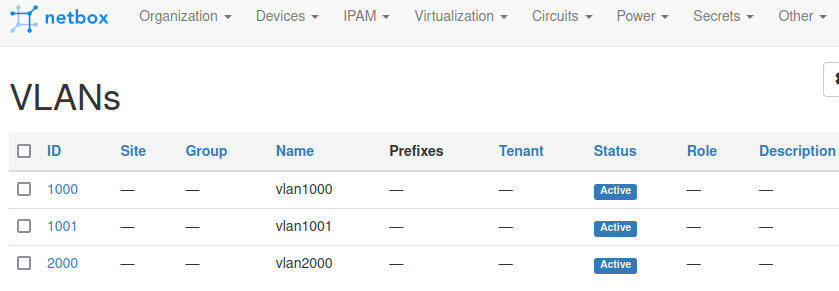 ※大きい画像で見たい場合はクリックして開いてください。
※大きい画像で見たい場合はクリックして開いてください。
ge-0/0/1
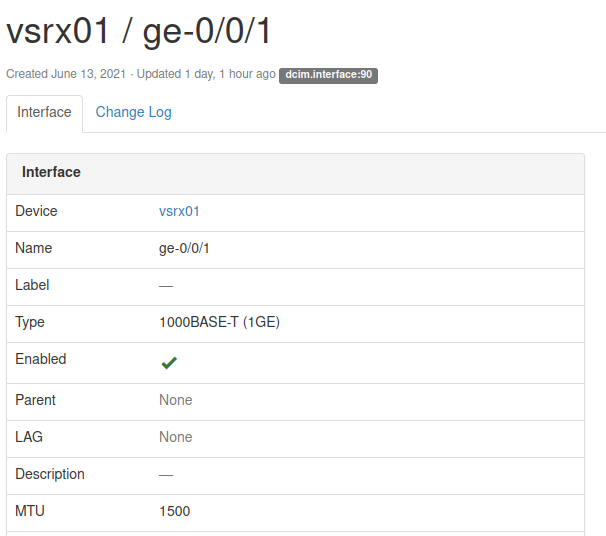
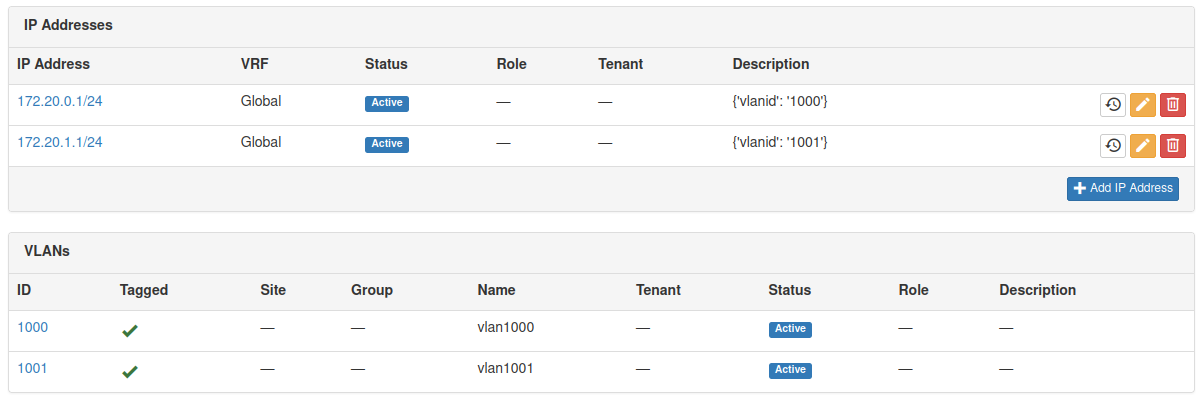 ※大きい画像で見たい場合はクリックして開いてください。
※大きい画像で見たい場合はクリックして開いてください。
ge-0/0/2
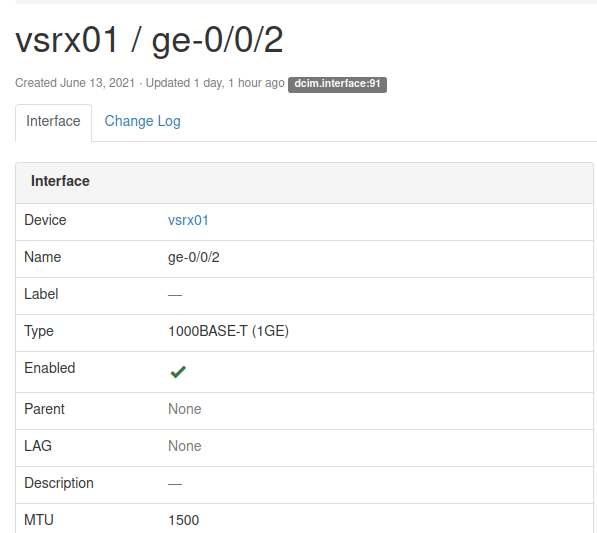
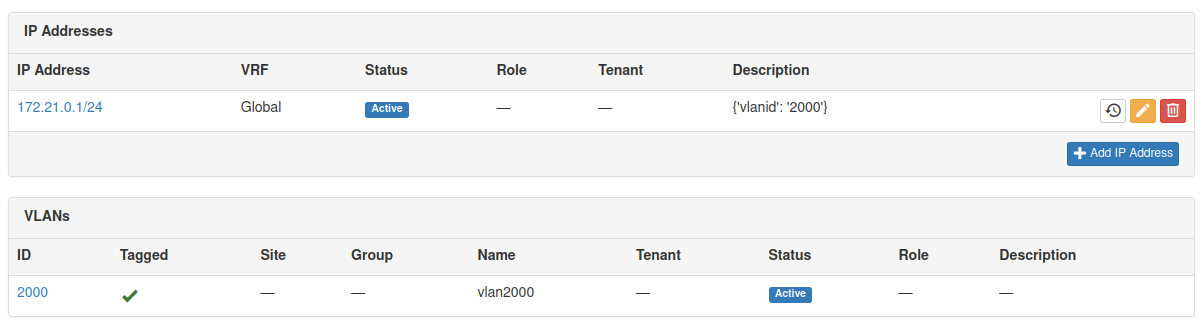 ※大きい画像で見たい場合はクリックして開いてください。
※大きい画像で見たい場合はクリックして開いてください。